Bienvenue
Bienvenue dans l’univers Dell
Mon compte
- Passer des commandes rapidement et facilement
- Afficher les commandes et suivre l’état de votre expédition
- Profitez de récompenses et de remises réservées aux membres
- Créez et accédez à une liste de vos produits
- Gérer vos sites, vos produits et vos contacts au niveau des produits Dell EMC à l’aide de la rubrique Gestion des informations de l’entreprise.
Numéro d’article: 000130711
Sådan finder du systemets servicekode ved hjælp af kommandoprompten
Résumé: Udforsk denne artikel, og lær, hvordan du finder eller registrerer servicekoden på din Dell-enhed eller computer ved hjælp af kommandoprompten.
Contenu de l’article
Instructions
Bærbare og stationære Windows-computere
- Skriv cmd i Windows-søgefeltet nederst til venstre på skærmen, og vælg derefter Kommandoprompt på listen over resultater.
- I vinduet Kommandoprompt skal du skrive
wmic bios get serialnumber, og tryk på Enter. - Servicekoden (serienummeret) vises som vist på billedet nedenfor.
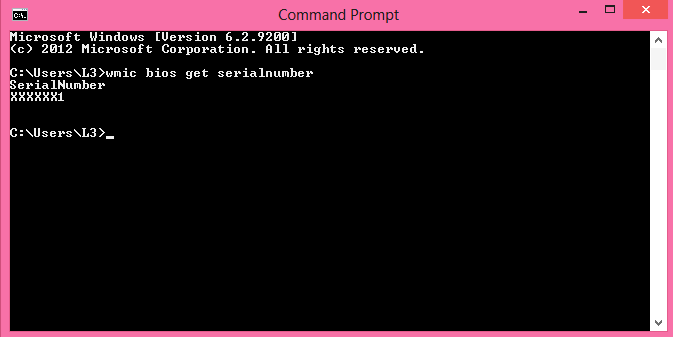
Figur 1: (Kun på engelsk) Servicekode (serienummer) i kommandoprompt
Windows-tablets
- På Windows-fliseskærmen skal du stryge op fra bunden og trykke på Alle apps.
- Rul til højre, indtil du når til Kommandoprompt.
- I vinduet Kommandoprompt skal du bruge skærmtastaturet til at skrive
wmic bios get serialnumber, og tryk på Enter. - Servicekoden (serienummeret) vises som vist på billedet nedenfor.
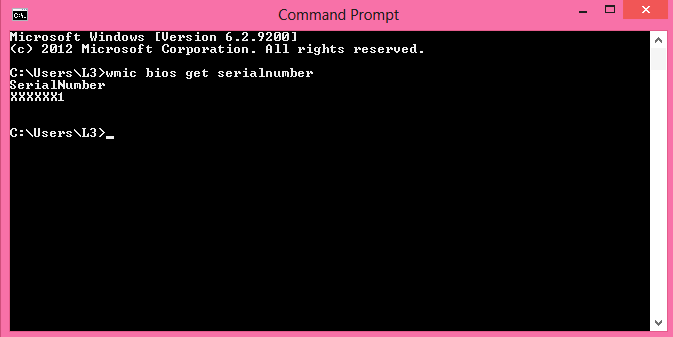
Figur 2: (Kun på engelsk) Servicekode (serienummer) i kommandoprompt på tablet
 Er garantien udløbet? Intet problem. Gå til webstedet Dell.com/support, og indtast din Dell-servicekode for at se vores tilbud.
Er garantien udløbet? Intet problem. Gå til webstedet Dell.com/support, og indtast din Dell-servicekode for at se vores tilbud.
BEMÆRK: Tilbud er kun tilgængelige for pc-kunder i USA, Canada, Storbritannien og Nordirland, Frankrig, Tyskland, Kina og Japan. Server og storage er ikke omfattet.
Informations supplémentaires
Flere referencer
Følg nedenstående link for at få yderligere vejledning i, hvordan du finder din Dell-servicekode afhængigt af den Dell-computer eller det Dell-produkt, du ejer:
Propriétés de l’article
Produit concerné
Serviceability Tools
Dernière date de publication
27 mai 2024
Version
11
Type d’article
How To